如何优雅的实现串流Galgame
如何优雅的实现串流 Galgame
0d00 Before…
因为众所周知的原因,在宿舍里玩 Galgame 一直是一种很容易导致自己社死的行为…(你一晚上怎么吃那么多闪.jpg)
在家里也不好公开玩 galgame,总会觉得有一点膈应。
能躺床上舒舒服服的的玩为什么还要坐凳子上呢?
0x00 What do I want?
在使用串流技术之前,你可能需要明确一下你的需求是什么。
想要玩小拔作的时候方便的起飞?
想要在床上独享玩废萌的 moment ?
那么串流大概可以满足你的需求.
0x01 What do I have?
串流的体验很大一部分是取决于你的设备的.
无线串流
根据我的经验,想要获得一个相对舒适的无线串流体验,你至少需要满足:
-
串流设备均支持
802.11ac(WiFi5)或更新WiFi协议. -
你的网络频段必须是
5Ghz或者6Ghz, 且信道占用较少. (2.4Ghz会带来地狱一般的体验 ) -
网络信号强度不低于
70dbm. -
频宽在
40Mhz以上. -
对于公网串流,建议网络上传带宽不少于
50Mbps. 电脑和手机支持HEVC/AV1编解码 可以稍微减少对带宽的要求。
以上的信息大部分可以通过一个叫 WiFiman 的软件查看 :
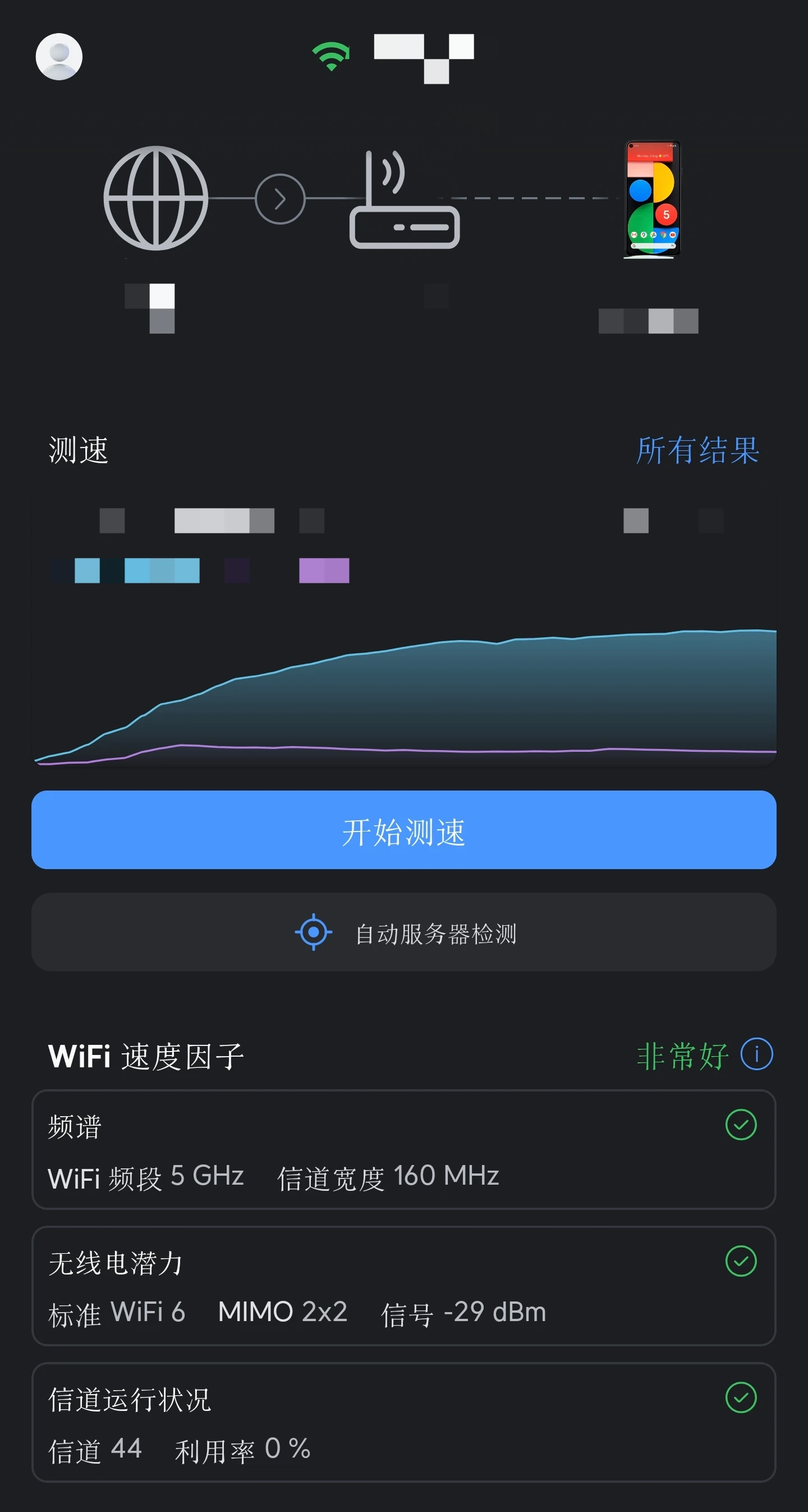
当然,如果你有不满足的,并不意味着你就不能串流了,只是你的体验会稍微痛苦一点。
有线串流
对于那些对于无线网络支持不好的设备,可以选择有线串流。
相对于无线串流,有线串流有着更小的传输延迟,更稳定的串流体验,以及更低的设备要求。
你只需要:
-
一根足够你使用的支持数据传输的数据线 (设备以及线缆均支持高规格USB传输协议会获得更好的体验)
-
一台支持 USB 网络共享的设备。
0x02 What can I get?
按照本教程,你应该可以实现在笔记本不亮屏的情况下远程串流游玩galgame。
0x03 What should I do?
Step 1. 在电脑安装 Sunshine
就目前的所有方案来说,Sunshine 串流大概是体验最好的。
Download Sunshine下载时选择标着 Latest 的版本下载就好 记得点个Star~~
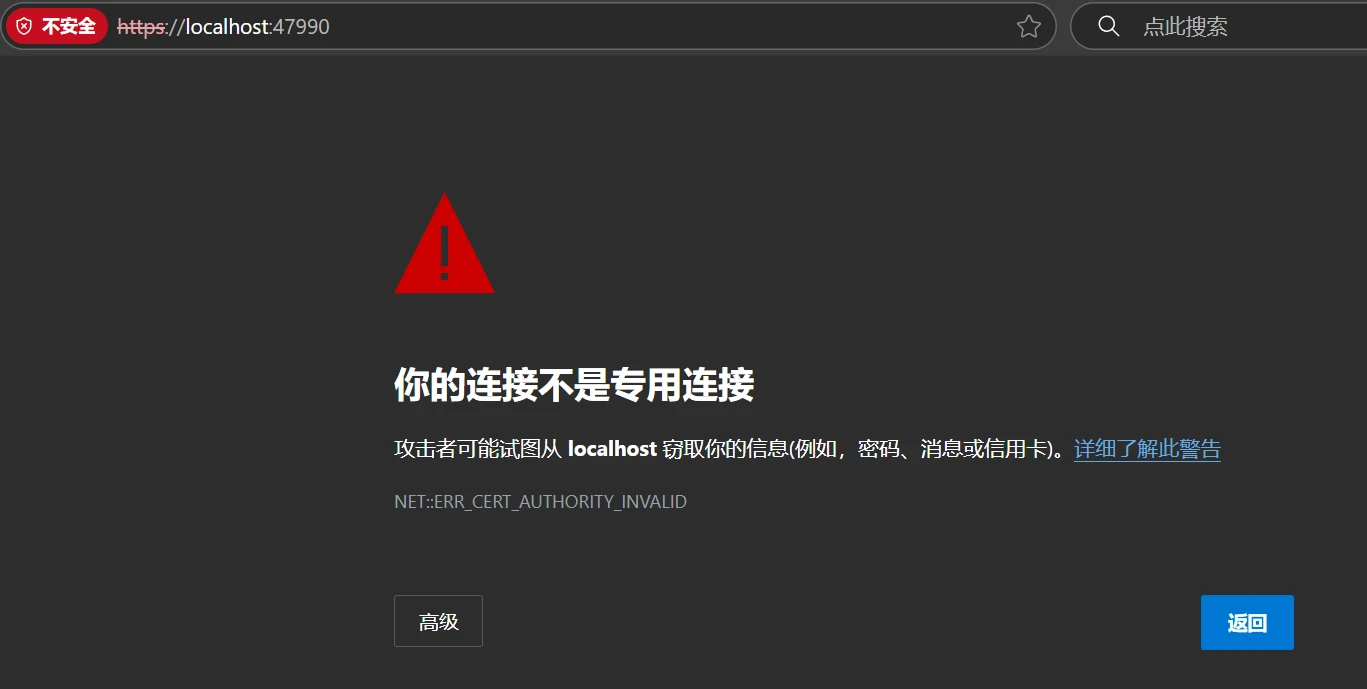
Windows 用户选择类似上面的包下载即可。
下载完成后按照指引安装,如果你不是 Advanced User, 就不要更改除了安装路径以外的所有设置。
安装好之后,启动 Sunshine, 你的浏览器大概率会弹出来一个管理网页并告诉你你的链接不是专用链接。
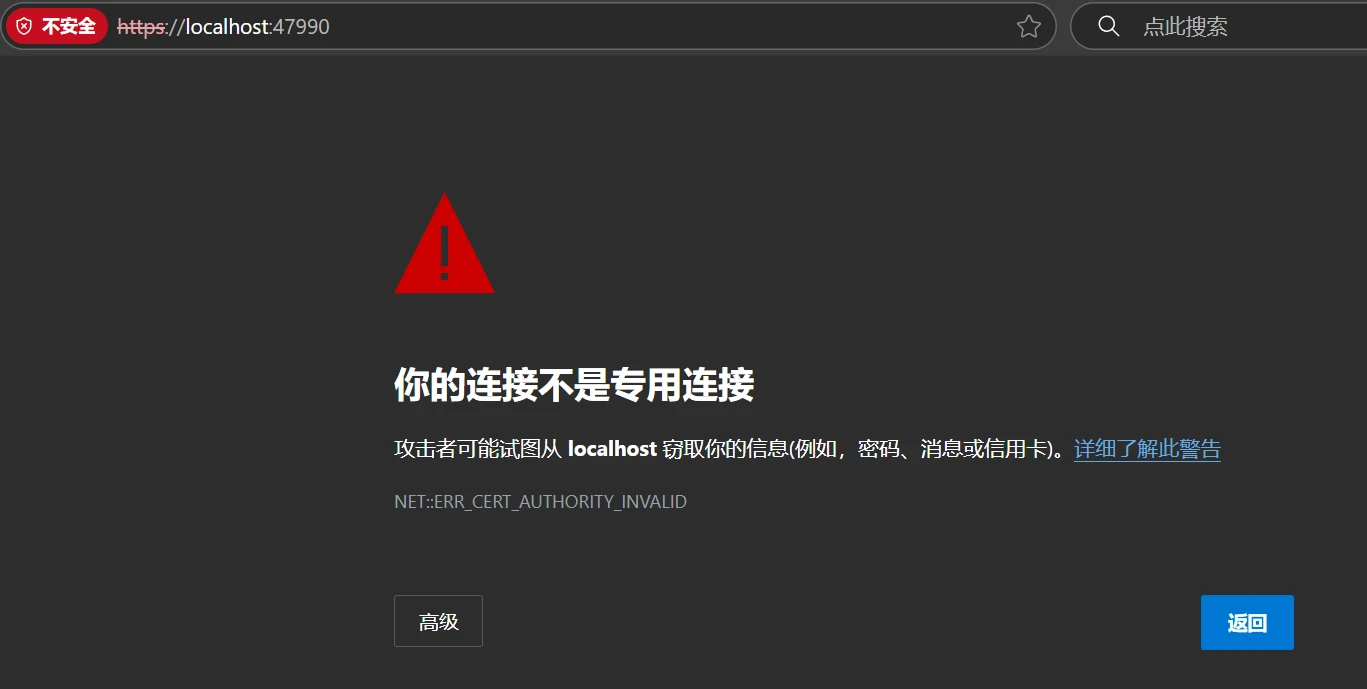
请无视这个警告,点击 高级 -> 继续访问 localhost (不安全)
初次进入,Sunshine 会要求你设置一个账号和密码,这个账号和密码会在之后每次登陆这个管理网页时用到。
现在,你需要在手机上安装 Moonlight 软件。
Step 2. 在手机上安装 Moonlight
Moonlight 有很多改版,你可以选择使用官方的 Moonlight 版本,也可以选择体验更好的民间改版。
笔者正在使用的是 Moonlight Noir 改版,想要下载的话请自行前往 Bilibili 搜索。
总之,下载并安装后,将电脑和另一个设备连接到同一个 WiFi 内、使用热点或者 USB 网络共享也是可以的。
这个时候你需要查看电脑的 IP 地址,大概在 网络和 Internet 设置 -> 属性 内的 IPv4 地址 一栏。
随后在 Moonlight 内点击那个 + 号,输入你电脑的 IP 地址,这个时候一般会出现这样的界面:
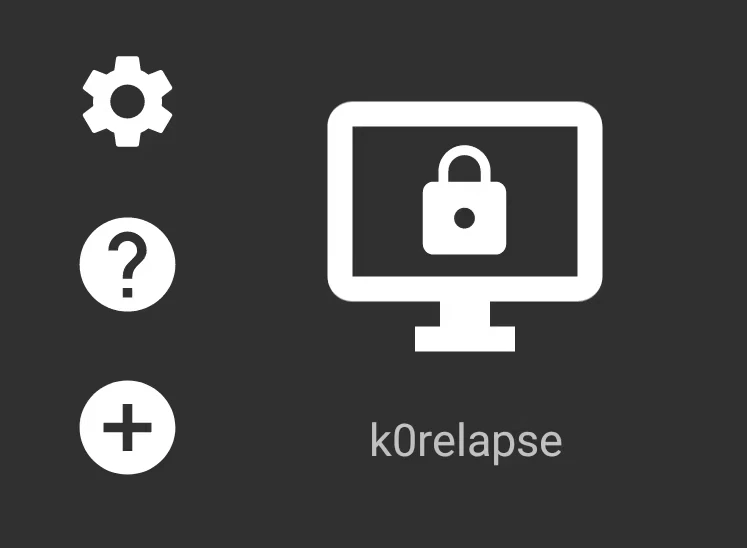
点击新增的图标,会弹出一个 PIN 码让你配对。
在 Sunshine 的管理界面输入 PIN 码即可,设备名称随便输一个就行。
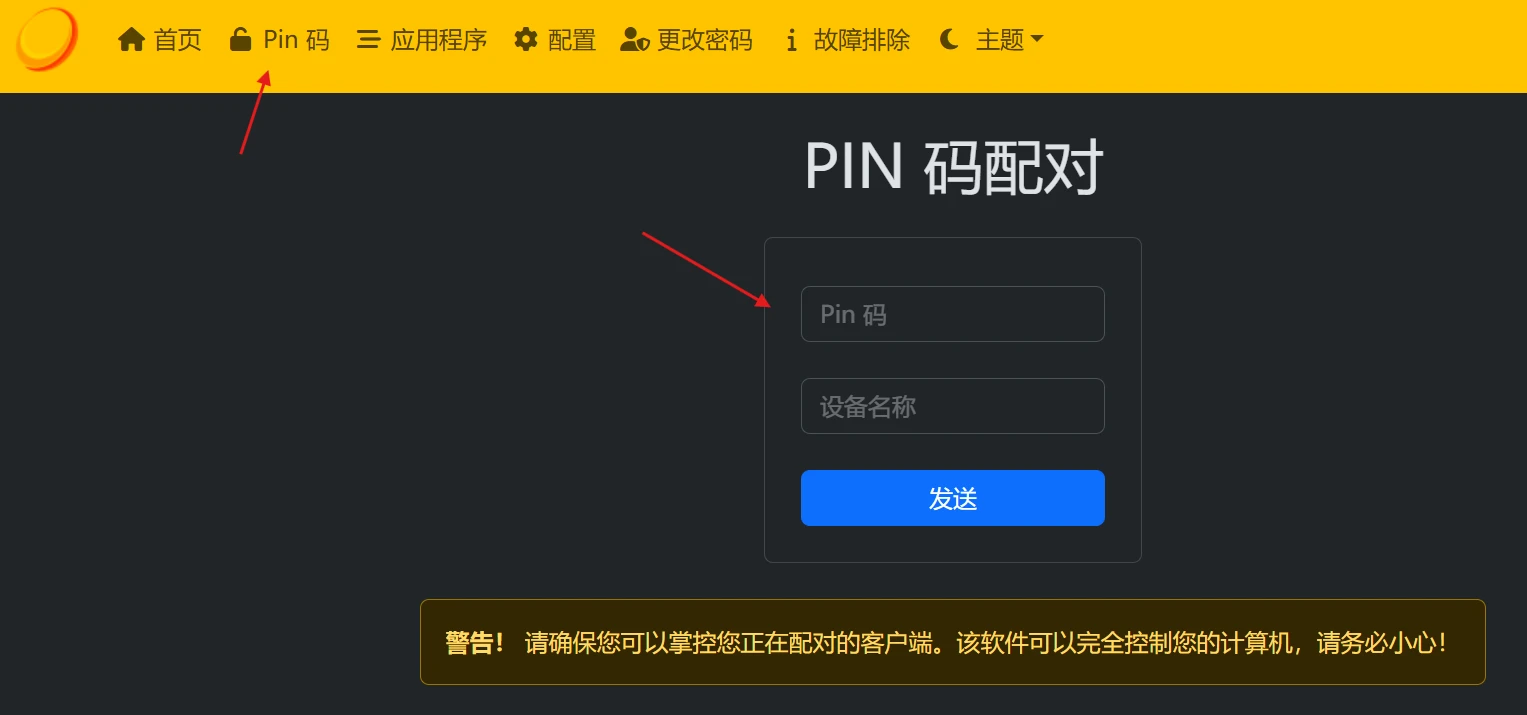
然后你会发现 Moonlight 图标上的锁消失了。
理论上,点击那个图标,选择 Desktop , 你就可以正常串流了,只是需要微调一些设置才能让体验更好。
Step 3. Moonlight 设置调整
这一部分,请根据你的实际串流环境调整,笔者这里给出的是自用的设置。
你需要关注的设置项主要有:
视频分辨率
这个我建议选择 本地 , 配合 ParsecVDisplay 软件可以实现手机全屏显示。
视频帧数
想选啥选啥,选低了可以降低带宽占用从而获得更好的图像,选高的帧率就更高。注意,如果你的串流设备支持高刷但是这一栏没有高刷选项,,你可以打开 解锁所有可用帧数 选项。
视频码率
最重要的选项,直接影响视频画质。请根据自己的实际网络情况更改这个设置!
这个调低了画面会成马赛克,调高了会造成带宽浪费导致卡顿以及延迟。
给出几种情况下的建议:
-
手机开热点,电脑,手机都在很近的距离,轻微遮挡的情况(宿舍上床下桌):
小于50Mbps -
路由器,电脑,手机都在近距离,无遮挡的情况(客厅):
大于75Mbps -
USB网络共享模式,有线连接的USB2.0速率下:
大于150Mbps -
你海校园网内网串流:
小于15Mbps
视频帧速调节
建议优先最低延迟,体验会好很多。
在电脑上播放声音
如果你是半夜推 gal 的话建议关掉。
更改编解码器设置
如果你的设备比较新,选择 AV1 ,其他情况选择 HEVC
Step 4. 实现笔记本电脑盒盖不休眠
打开电脑的 设置 -> 电源和电池 选项 , 调成如下设置 :
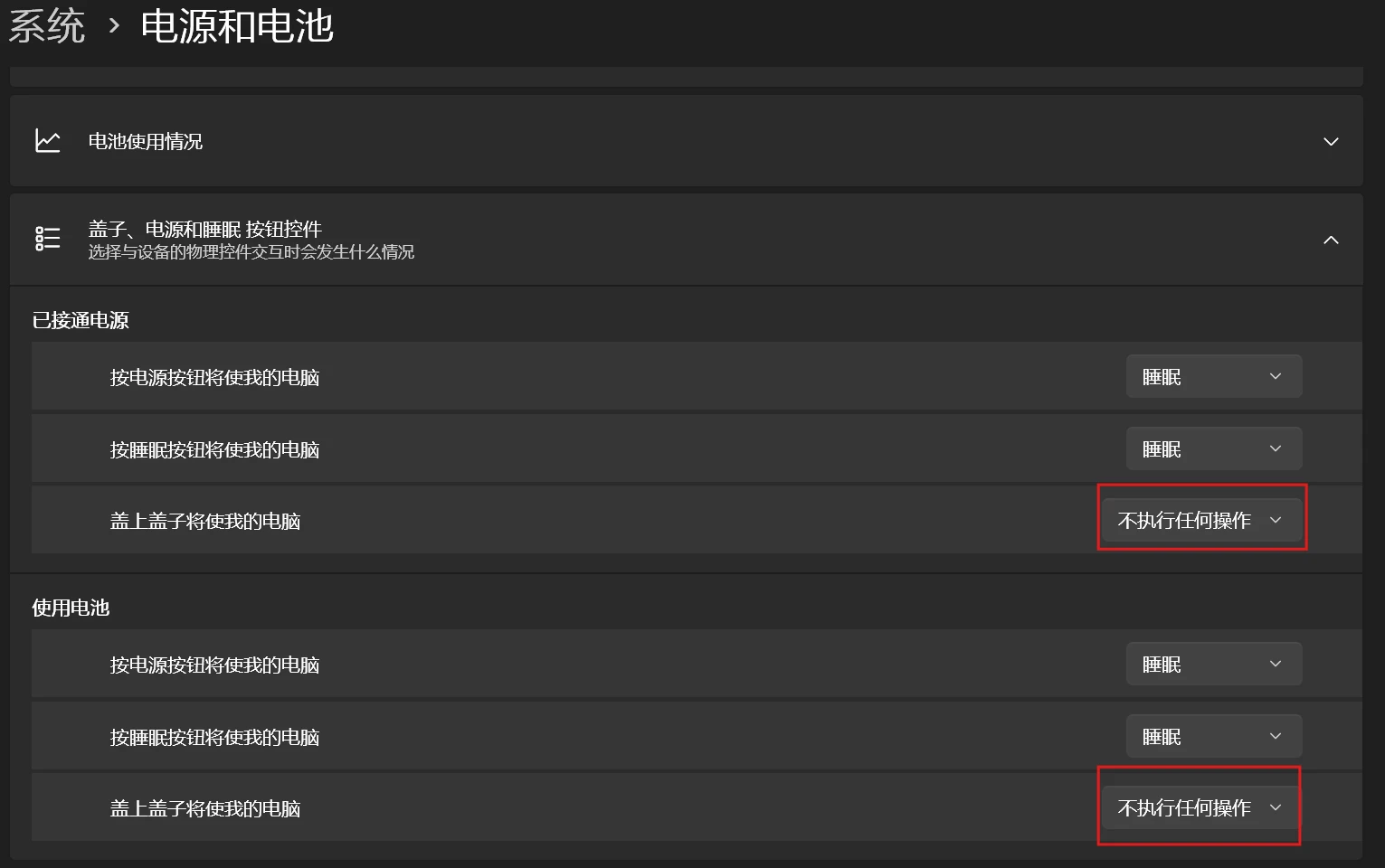
Step 5. 实现串流时手机上无黑边的显示
HDMI/DP 诱骗器
几十块钱一个,原理是伪装成一个屏幕,电脑在外接屏幕的时候不会休眠。
笔者没有用过所以会展开来说其替代方案.
ParsecVDisplay
先澄清一下 , 使用这个软件并不需要你安装 Parsec , 两者其实是不同的软件。
具体来说 , ParsecVDisplay 是将 Parsec 的虚拟显示器驱动分离了出来。
你可以近似的理解为一个软件上的 HDMI/DP 诱骗器 .
获取:
Download ParsecVDisplay下载时选择标着 Latest 的版本下载就好. 记得点个Star~~
需要注意的是,因为该软件没有经过数字签名,所以很可能会被杀毒软件误报为恶意软件。
还是那句话,怕别用用别怕。
按照默认设置安装后,打开软件 :
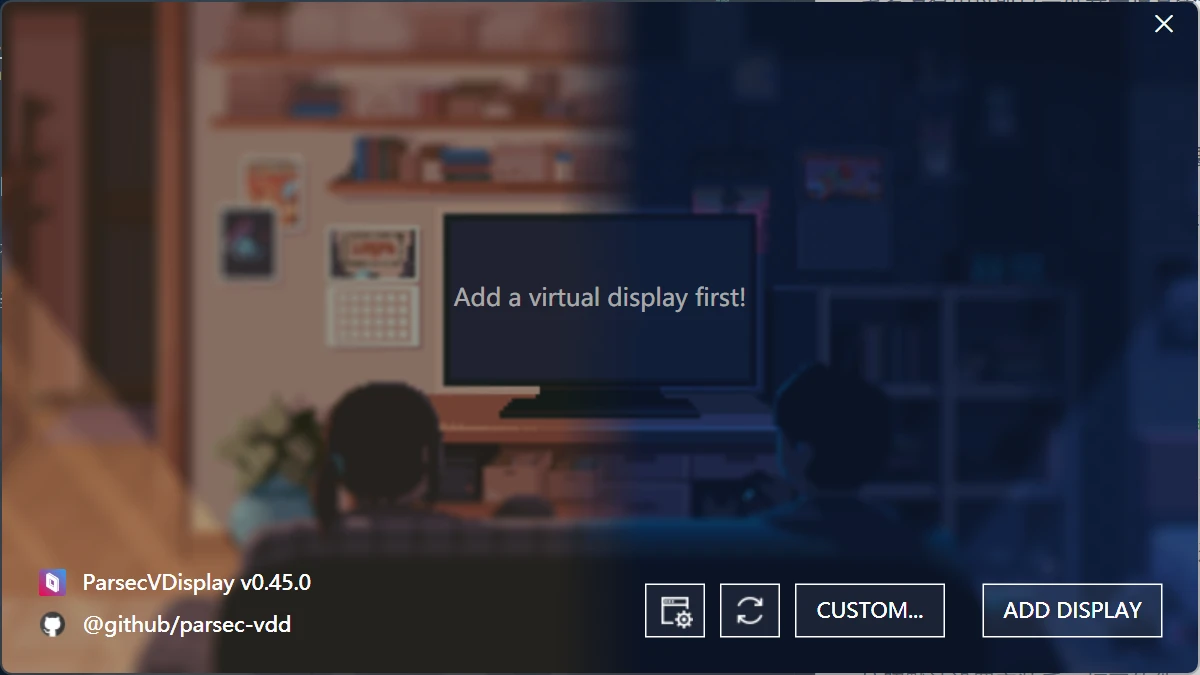
点击 CUSTOM... 按钮, 在其中一个 Slot 填写你手机的屏幕分辨率,刷新率后点击 Apply。
随后点击 ADD DISPLAY , 此时你应该可以看到屏幕出现了一个显示器接入的动画.
点击刷新键左边的图标,会跳转到设置的屏幕选项。
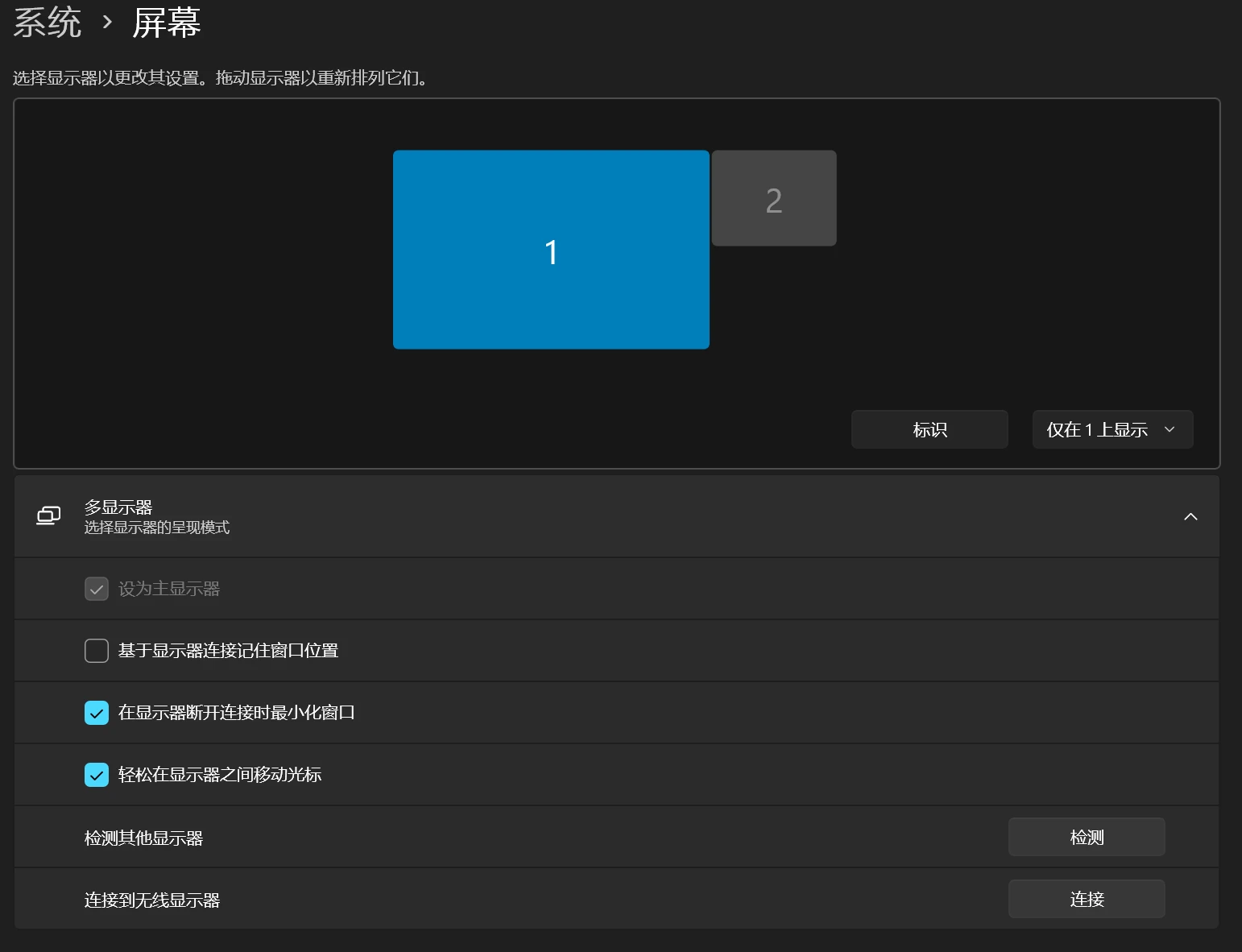
将 仅在 1 上显示 改成 扩展这些显示器 , 然后点击保持更改。
选中第二个显示器 (点击一下那个 2 的图标)
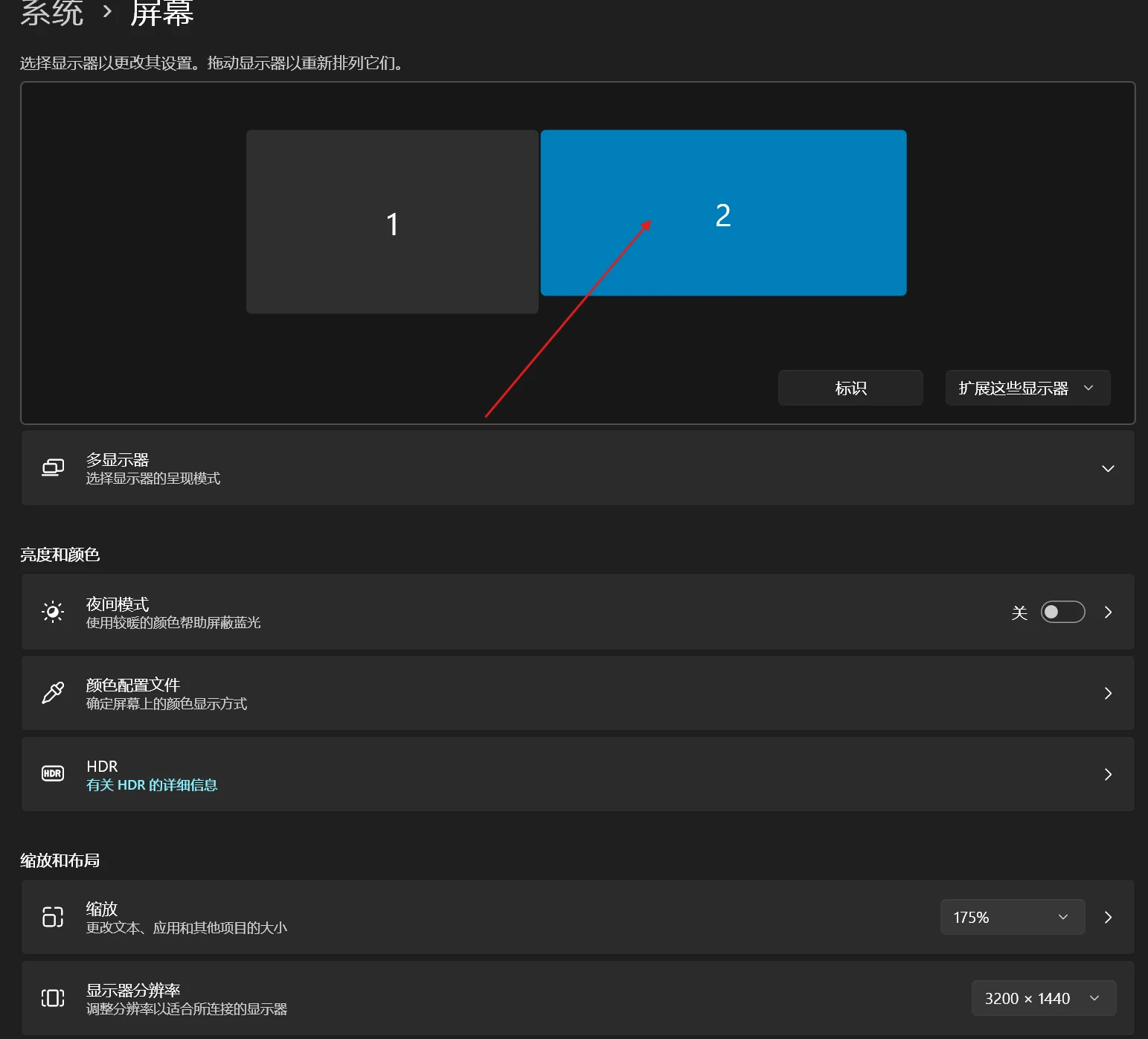
这个时候你就可以更改第二个显示器的分辨率了, 将其改到你手机的分辨率。
你还可以自主更改缩放,使得图标大小更加合适。
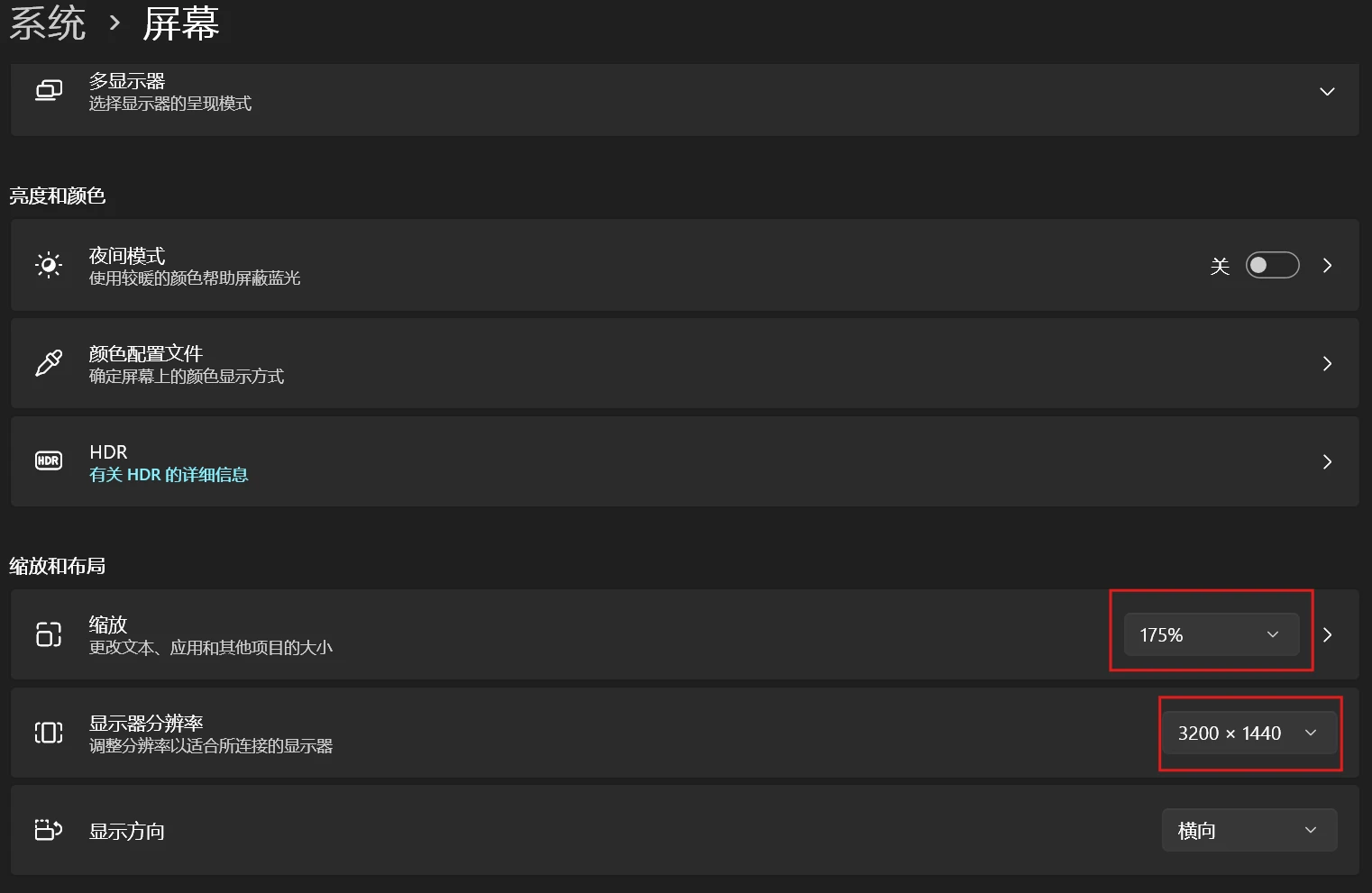
随后下拉,选择 高级显示器设置 ,确保下面的刷新率和你的手机刷新率相同。
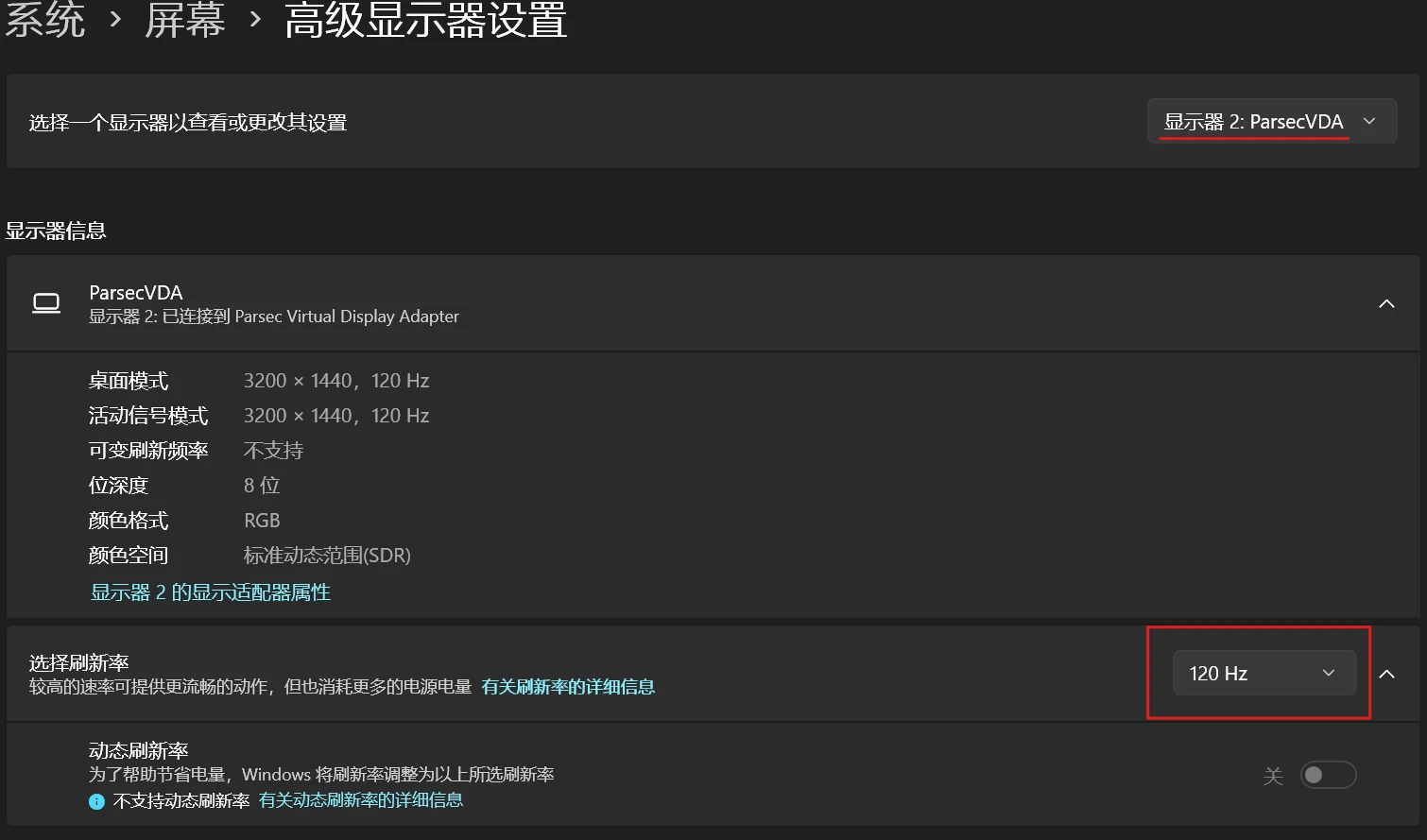
这样就可以实现串流时手机上无黑边的显示。
到这里,你就完成了串流的配置。
0x04 How to use it?
很简单,在之后,你只需要将手机和电脑置于同一个网络环境下,电脑上打开 Sunshine, ParsecVDisplay并添加好显示器, 然后你就可以合上电脑打开手机享受串流了。
0x05 More…
如何实现有线的串流?
有线的串流往往比无线的更加稳定,通常也能提供更好的画质。
原理依旧是将设备置于同一网络环境下进行串流。
对于较新的手机,你可以打开热点界面,然后手机使用 USB 线连接电脑,再打开 USB 网络共享 。
对于没有这个选项的设备,你可以尝试打开开发者选项 (具体方式请自行百度), 找到 选择USB配置 (不同品牌手机不一定叫同一个名字), 选择:
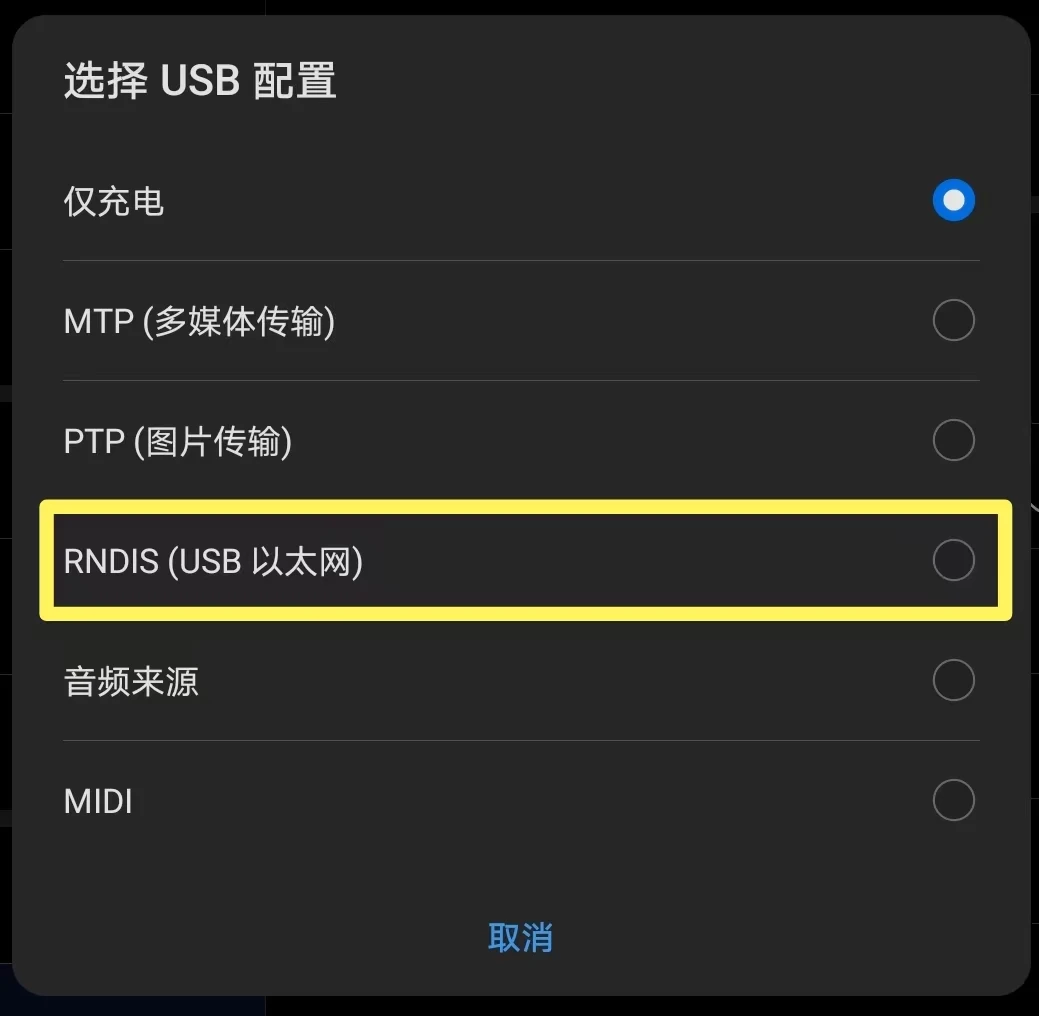
之后的步骤和无线串流是一样的。
其他软件
笔者这里介绍的串流方式适用于内网串流, 如果愿意折腾 IPv6 串流或者你有公网IPv4 地址,也可以实现公网串流。
不过现实是,现在想要拿到自己的 IPv4 地址几乎不太可能,最多是租一个 vps 自己搞内网穿透,这样的话流量费又贵的吓人。
笔者同时也在使用网易的UU远程(非广),客观的说确实非常易用,免费的,还不用自己出服务器的租金和带宽费用。
嘛缺点就是好像不支持本地串流,什么时候都要烧流量这点比较劝退。
具体如何安装官方已经给出了很详细的解决方案,这里我就不重复了。
0x06 At last
想做这个教程已经很久了,一方面是自己有积累经验,一方面也是我当时踩了很多坑,也得到了很多教程的帮助,做做教程可以回馈下社会。
多说无益,现在就可以开始你的串流之旅了。




